Dell Vostro 5471 User Manual [ja]

Dell Vostro 5471
オーナーズマニュアル
規制モデル: P88G
規制タイプ: P88G001
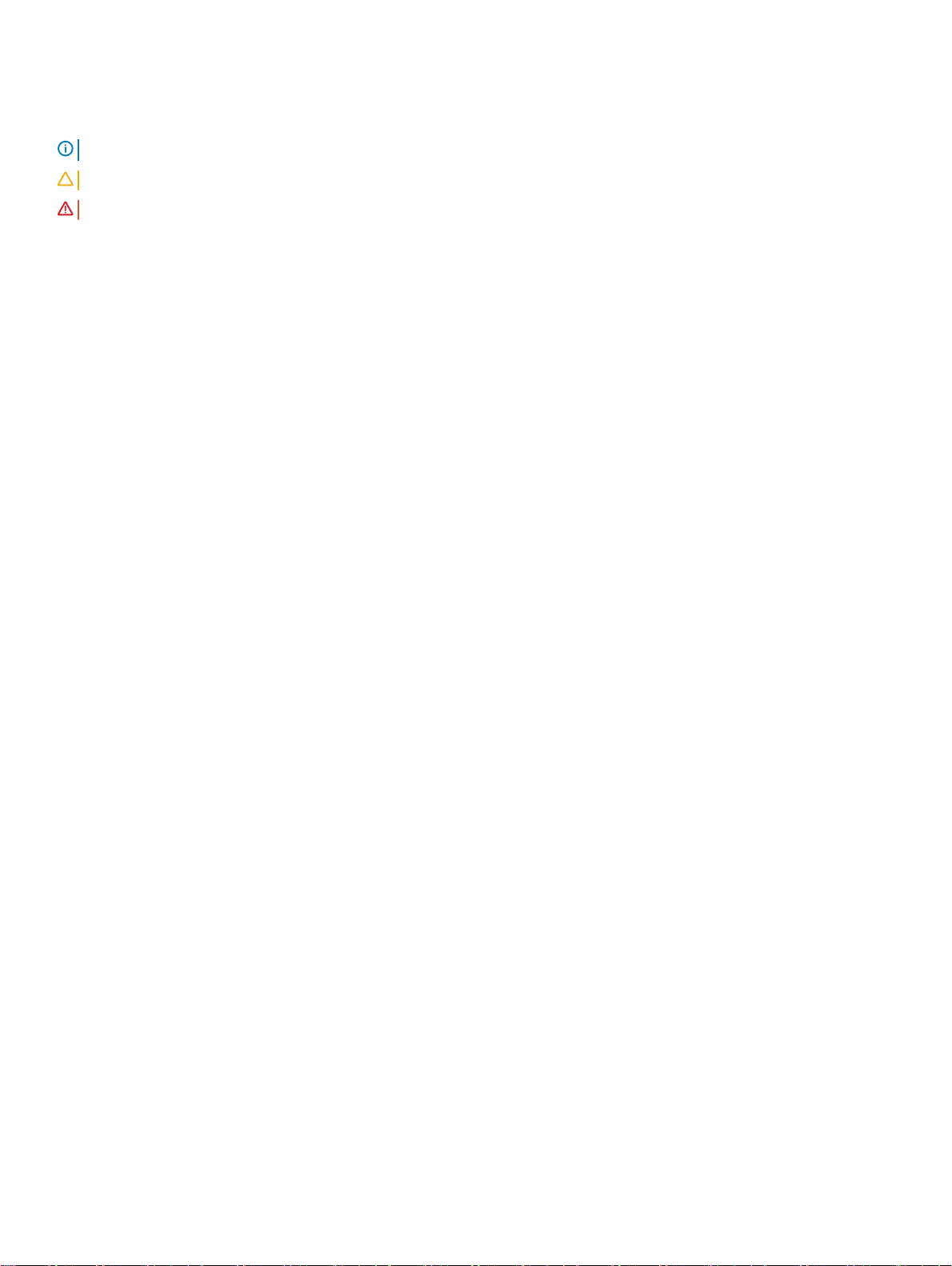
メモ、注意、警告
メモ: 製品を使いやすくするための重要な情報を説明しています。
注意: ハードウェアの損傷やデータの損失の可能性を示し、その問題を回避するための方法を説明しています。
警告: 物的損害、けが、または死亡の原因となる可能性があることを示しています。
© 2016 Dell Inc. またはその子会社。無断転載を禁じます。この製品は、米国および国際著作権法、ならびに米国および国際知的財産法で保護されています。Dell、
および Dell のロゴは、米国および / またはその他管轄区域における Dell Inc. の商標です。本書で使用されているその他すべての商標および名称は、各社の商標である
場合があります。
2017 - 11
Rev. A00
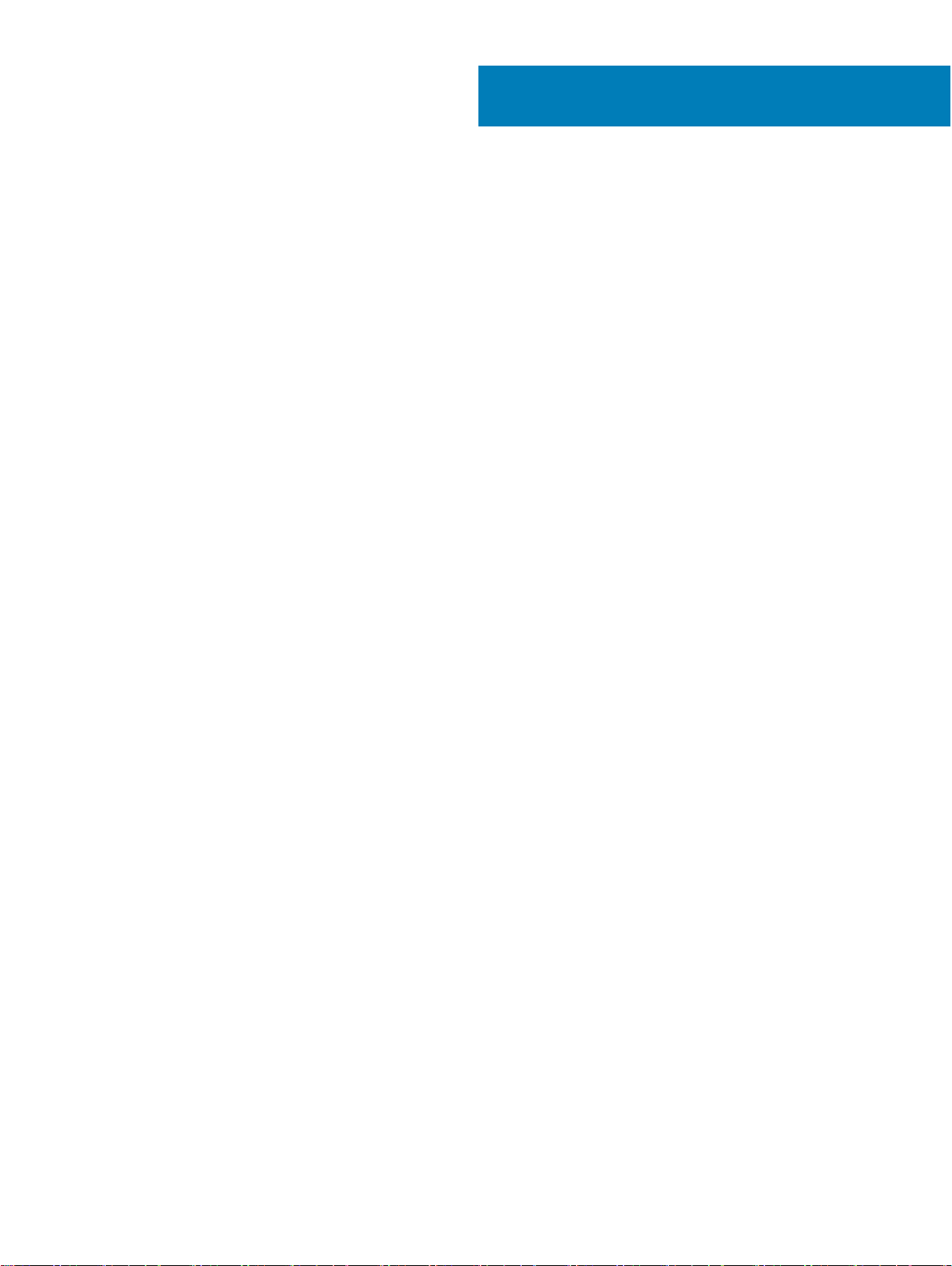
目次
1 コンピュータ内部の作業.....................................................................................................................................7
安全にお使いいただくために................................................................................................................................................. 7
コンピュータの電源を切る — Windows 10.......................................................................................................................... 7
コンピュータ内部の作業を始める前に.................................................................................................................................. 8
コンピュータ内部の作業を終えた後に.................................................................................................................................. 8
2 コンポーネントの取り外しと取り付け................................................................................................................... 9
ベースカバー..........................................................................................................................................................................9
ベースカバーの取り外し.................................................................................................................................................. 9
ベースカバーの取り付け.................................................................................................................................................10
バッテリー............................................................................................................................................................................. 10
バッテリーの取り外し......................................................................................................................................................10
バッテリーの取り付け......................................................................................................................................................12
スピーカー............................................................................................................................................................................ 12
スピーカーの取り外し.....................................................................................................................................................12
スピーカーの取り付け.................................................................................................................................................... 13
ハードドライブ.......................................................................................................................................................................13
ハードドライブの取り外し............................................................................................................................................... 13
ハードドライブの取り付け...............................................................................................................................................15
コイン型電池.......................................................................................................................................................................15
コイン型電池の取り外し............................................................................................................................................... 15
コイン型電池の取り付け...............................................................................................................................................16
ソリッドステートドライブ - オプション......................................................................................................................................16
M.2 ソリッドステートドライブ(SSD)の取り外し......................................................................................................... 16
M.2 ソリッドステートドライブ(SSD)の取り付け......................................................................................................... 17
WLAN カード.......................................................................................................................................................................17
WLAN カードの取り外し............................................................................................................................................... 17
WLAN カードの取り付け...............................................................................................................................................18
システムファン.......................................................................................................................................................................18
システムファンの取り外し............................................................................................................................................... 18
システムファンの取り付け...............................................................................................................................................19
ヒートシンク..........................................................................................................................................................................19
ヒートシンクの取り外し.................................................................................................................................................. 19
ヒートシンクの取り付け................................................................................................................................................. 20
入力 / 出力ボード.............................................................................................................................................................20
入力 / 出力ボードの取り外し..................................................................................................................................... 20
入力 / 出力ボードの取り付け..................................................................................................................................... 22
電源ボタン..........................................................................................................................................................................22
電源ボタンの取り外し.................................................................................................................................................. 22
電源ボタン基板の取り付け..........................................................................................................................................24
システム基板...................................................................................................................................................................... 24
目次
3
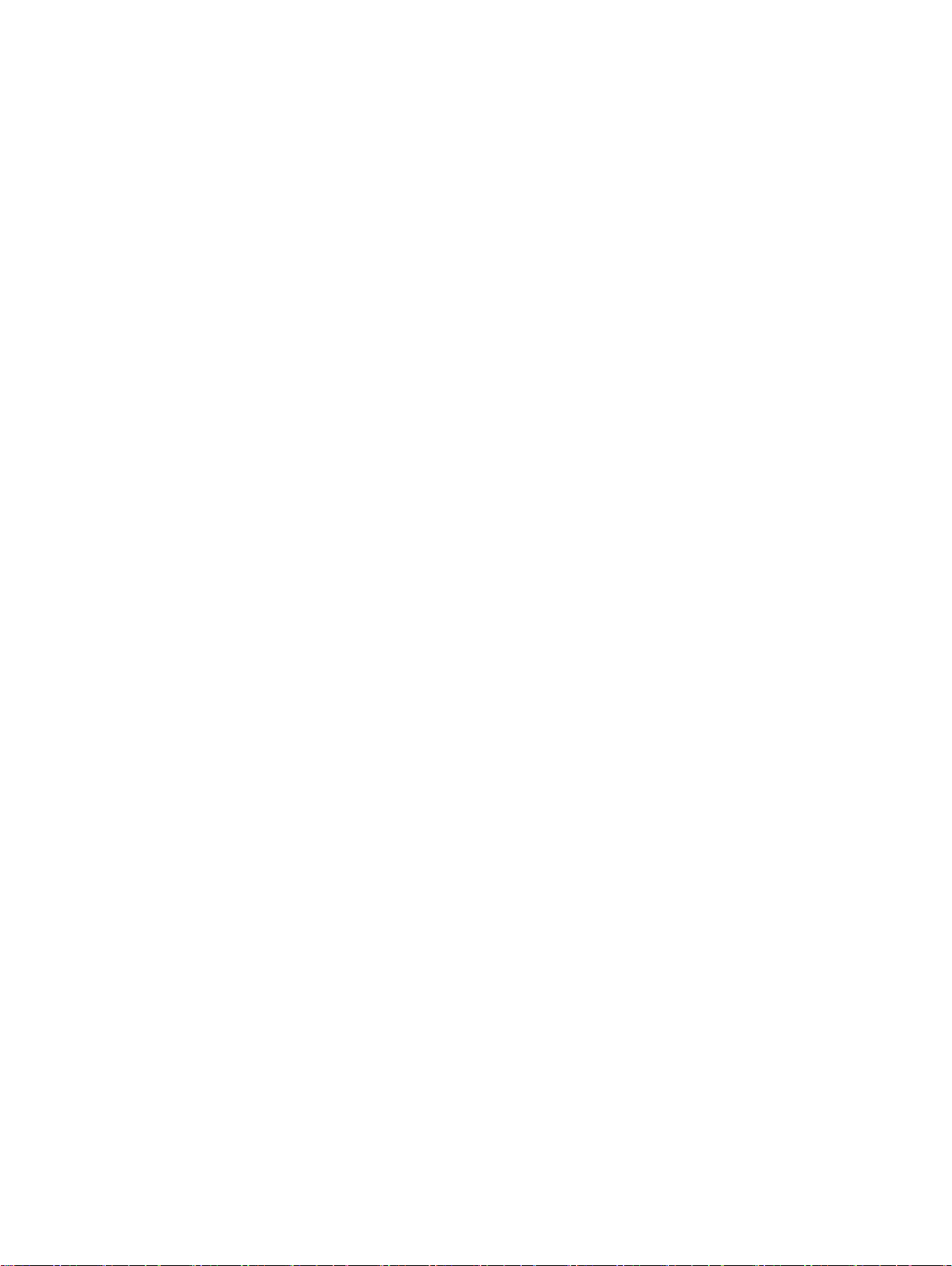
システム基板の取り外し...............................................................................................................................................24
システム基板の取り付け...............................................................................................................................................27
タッチパッド.......................................................................................................................................................................... 27
タッチパッドの取り外し................................................................................................................................................... 27
タッチパッドの取り付け.................................................................................................................................................. 29
ディスプレイアセンブリ.......................................................................................................................................................... 29
ディスプレイアセンブリの取り外し...................................................................................................................................29
ディスプレイアセンブリの取り付け................................................................................................................................... 31
ディスプレイベゼル................................................................................................................................................................31
ディスプレイベゼルの取り外し........................................................................................................................................ 31
ディスプレイベゼルの取り付け....................................................................................................................................... 32
カメラ...................................................................................................................................................................................32
カメラの取り外し........................................................................................................................................................... 32
カメラの取り付け........................................................................................................................................................... 33
ディスプレイパネル...............................................................................................................................................................33
ディスプレイパネルの取り外し........................................................................................................................................33
ディスプレイパネルの取り付け....................................................................................................................................... 35
ディスプレイヒンジ................................................................................................................................................................35
ディスプレイヒンジの取り外し.........................................................................................................................................35
ディスプレイヒンジの取り付け........................................................................................................................................ 36
DC 入力.............................................................................................................................................................................36
DC 入力の取り外し..................................................................................................................................................... 36
DC 入力の取り付け..................................................................................................................................................... 37
キーボード...........................................................................................................................................................................38
キーボードの取り外し....................................................................................................................................................38
キーボードの取り付け................................................................................................................................................... 39
パームレスト........................................................................................................................................................................40
パームレストの取り外しと取り付け............................................................................................................................... 40
eDP ケーブル.......................................................................................................................................................................41
eDP ケーブルの取り外し............................................................................................................................................... 41
eDP ケーブルの取り付け.............................................................................................................................................. 42
ディスプレイ背面カバーアセンブリ........................................................................................................................................42
ディスプレイ背面カバーの取り外し................................................................................................................................42
ディスプレイ背面カバーの取り付け............................................................................................................................... 43
3 テクノロジとコンポーネント................................................................................................................................44
DDR4................................................................................................................................................................................. 44
DDR4 の詳細.............................................................................................................................................................. 44
メモリエラー....................................................................................................................................................................45
USB の機能.......................................................................................................................................................................45
USB 3.0 / USB 3.1 Gen 1(SuperSpeed USB).................................................................................................... 45
速度............................................................................................................................................................................. 46
アプリケーション..............................................................................................................................................................47
互換性......................................................................................................................................................................... 47
USB Type C.......................................................................................................................................................................47
4
目次
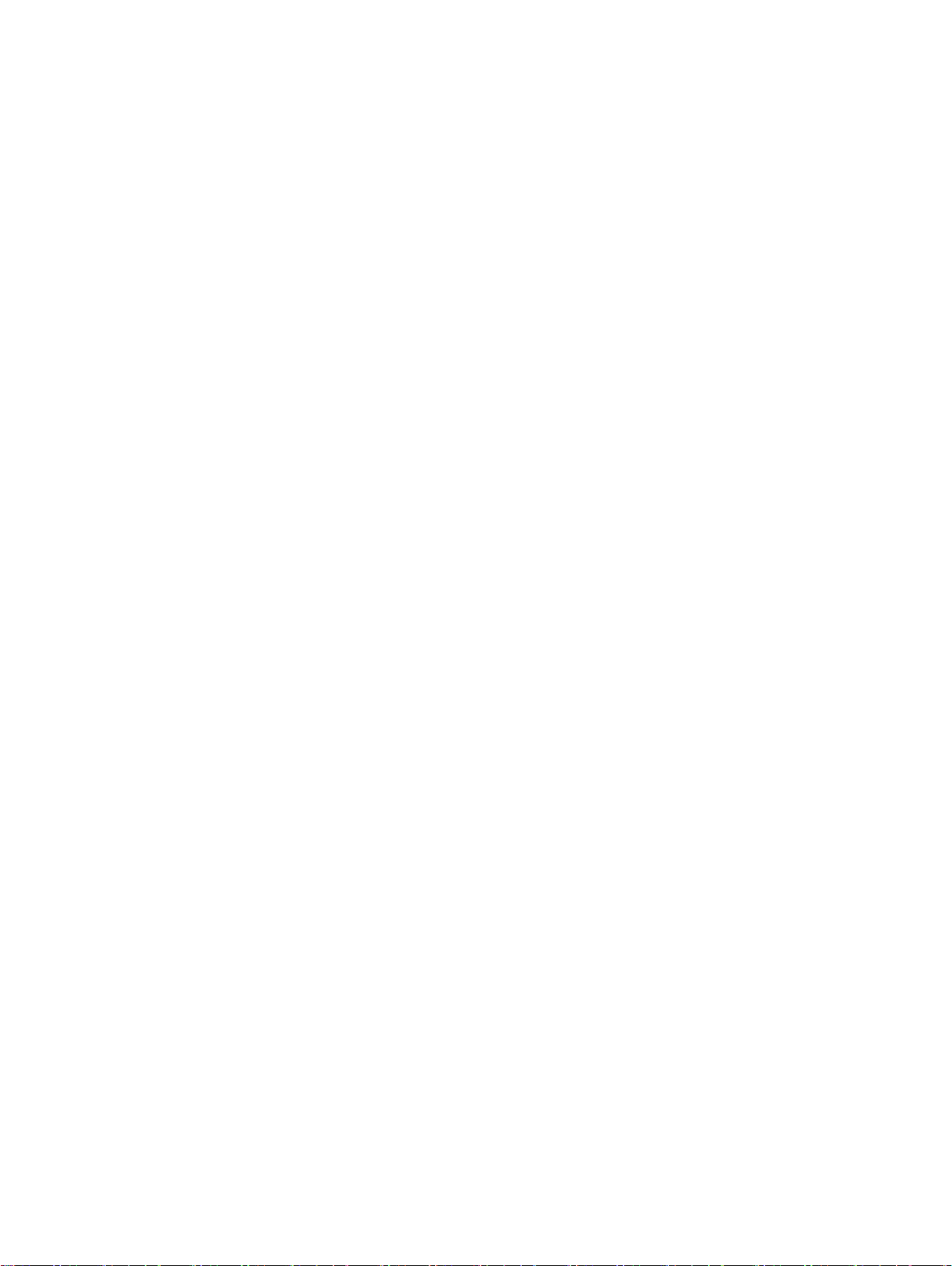
代替モード....................................................................................................................................................................47
USB Power Delivery.................................................................................................................................................. 48
USB Type C および USB 3.1....................................................................................................................................... 48
HDMI 1.4............................................................................................................................................................................48
HDMI 1.4 の機能.........................................................................................................................................................48
HDMI の利点...............................................................................................................................................................49
4 システム仕様................................................................................................................................................. 50
システムの仕様.................................................................................................................................................................. 50
メモリ...................................................................................................................................................................................50
ビデオの仕様...................................................................................................................................................................... 50
オーディオの仕様................................................................................................................................................................ 50
通信の仕様........................................................................................................................................................................ 51
ポートおよびコネクタの仕様.................................................................................................................................................51
ディスプレイの仕様.............................................................................................................................................................. 51
キーボード...........................................................................................................................................................................52
タッチパッドの仕様.............................................................................................................................................................. 52
カメラ...................................................................................................................................................................................52
ストレージの仕様................................................................................................................................................................52
バッテリーの仕様.................................................................................................................................................................53
AC...................................................................................................................................................................................... 53
物理的仕様.......................................................................................................................................................................54
環境仕様...........................................................................................................................................................................54
5 セットアップユーティリティ................................................................................................................................ 55
ブートメニュー......................................................................................................................................................................55
ナビゲーションキー...............................................................................................................................................................55
セットアップユーティリティのオプション................................................................................................................................... 56
一般オプション.............................................................................................................................................................. 56
システム設定................................................................................................................................................................ 57
ビデオ画面オプション.....................................................................................................................................................59
セキュリティ....................................................................................................................................................................59
Secure Boot(安全起動)........................................................................................................................................61
インテルソフトウェアガードエクステンションのオプション................................................................................................... 62
パフォーマンス................................................................................................................................................................62
電力管理.....................................................................................................................................................................63
POST 動作..................................................................................................................................................................64
Virtualization Support(仮想化サポート)..............................................................................................................65
ワイヤレスオプション.......................................................................................................................................................65
メンテナンス...................................................................................................................................................................66
システムログ.................................................................................................................................................................. 67
SupportAssist システムの解決策............................................................................................................................... 67
Windows での BIOS のアップデート...................................................................................................................................67
Bitlocker が有効なシステムでの BIOS のアップデート.................................................................................................68
USB フラッシュドライブを使用したシステム BIOS のアップデート.................................................................................. 68
目次
5
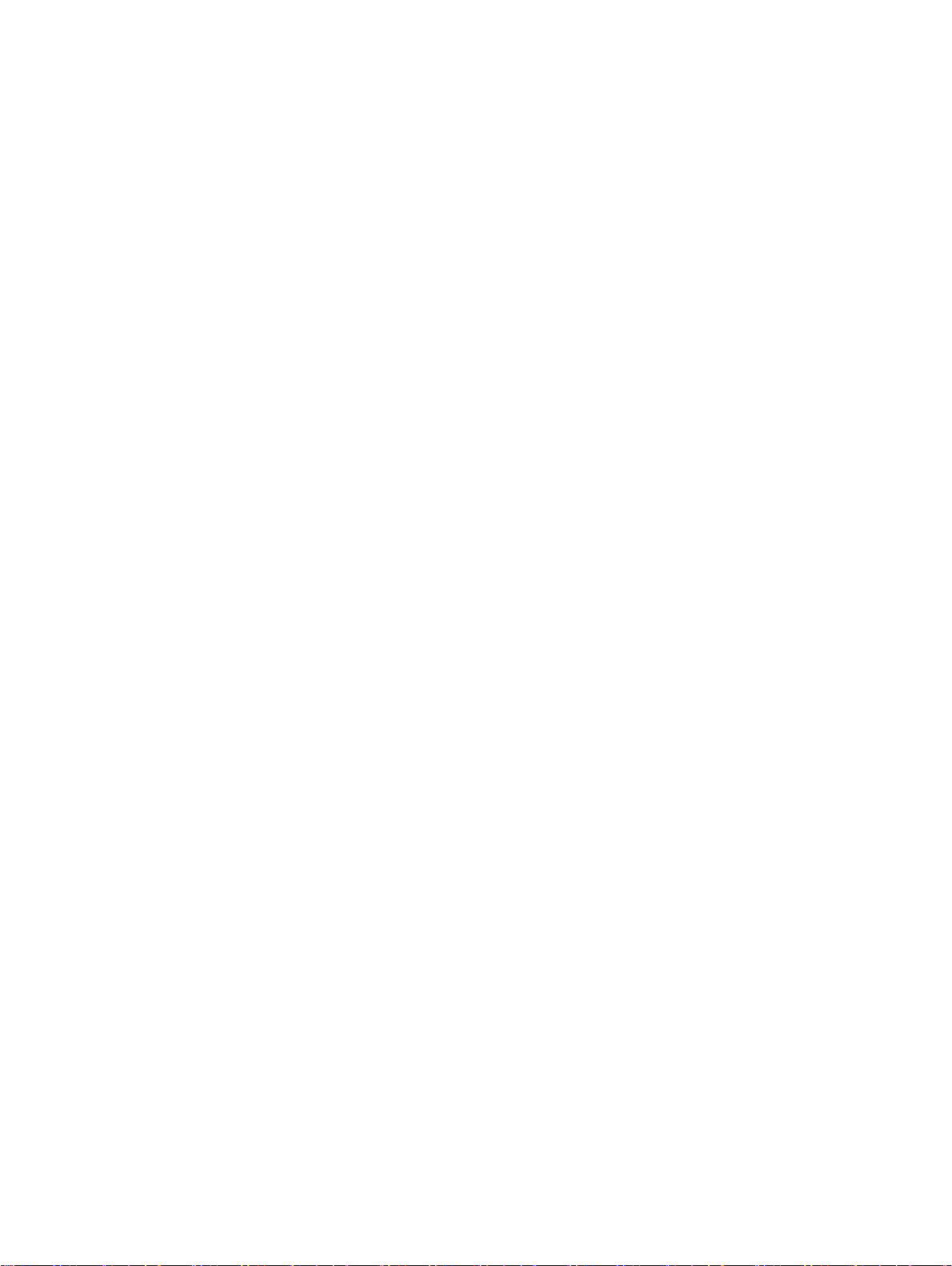
Linux 環境および Ubuntu 環境での Dell BIOS のアップデート.................................................................................. 69
F12 による 1 回限りの起動メニューからの BIOS のフラッシュ........................................................................................69
システムパスワードおよびセットアップパスワード...................................................................................................................73
システムパスワードおよびセットアップパスワードの割り当て........................................................................................... 73
既存のシステムパスワードおよび / またはセットアップパスワードの削除または変更.....................................................74
6 ソフトウェア....................................................................................................................................................75
オペレーティングシステムの構成..........................................................................................................................................75
ドライバのダウンロード......................................................................................................................................................... 75
チップセットドライバ..............................................................................................................................................................76
グラフィックスコントローラのドライバ...................................................................................................................................... 77
USB ドライバ.......................................................................................................................................................................77
ネットワークドライバ............................................................................................................................................................. 77
オーディオドライバ................................................................................................................................................................77
ストレージコントローラのドライバ..........................................................................................................................................77
その他のドライバ................................................................................................................................................................. 77
セキュリティデバイスのドライバ....................................................................................................................................... 78
ソフトウェアデバイスのドライバ....................................................................................................................................... 78
ヒューマンインタフェースデバイスのドライバ.....................................................................................................................78
ファームウェア.................................................................................................................................................................78
インテル Dynamic Platform and Thermal Framework............................................................................................. 78
7 トラブルシューティング.....................................................................................................................................80
Dell Enhanced Pre-Boot System Assessment - ePSA 診断 3.0................................................................................ 80
ePSA 診断の実行.......................................................................................................................................................80
診断 LED...........................................................................................................................................................................80
バッテリーステータスライト.....................................................................................................................................................81
8 デルへのお問い合わせ.....................................................................................................................................82
6
目次
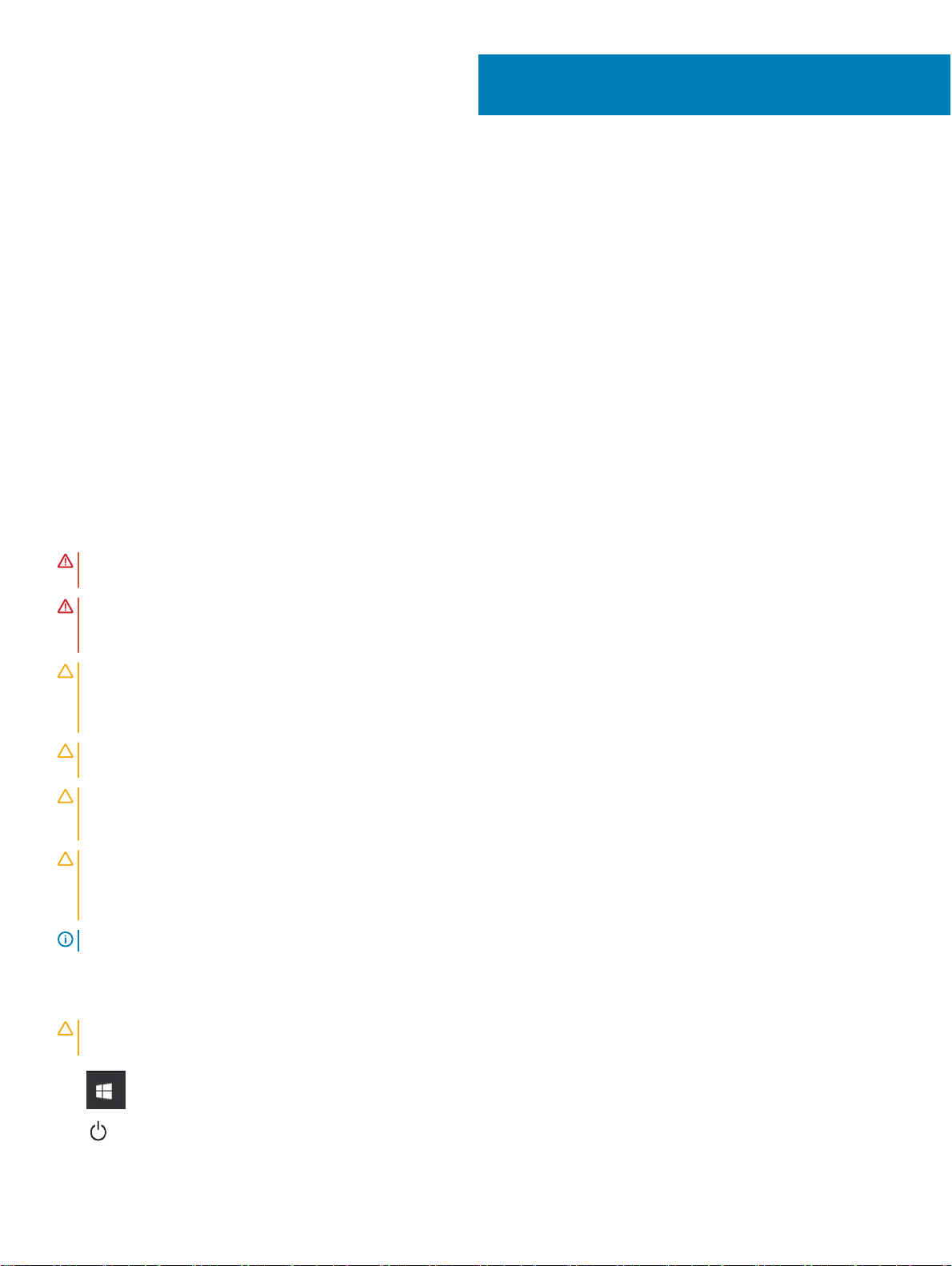
1
コンピュータ内部の作業
トピック:
• 安全にお使いいただくために
• コンピュータの電源を切る — Windows 10
• コンピュータ内部の作業を始める前に
• コンピュータ内部の作業を終えた後に
安全にお使いいただくために
身体の安全を守り、コンピュータを損傷から保護するために、次の安全に関する注意に従ってください。特に指示がない限り、本書に含まれるそれぞれの
手順では以下の条件を満たしていることを前提とします。
• コンピュータに付属の「安全に関する情報」を読んでいること。
• コンポーネントは交換可能であり、別売りの場合は取り外しの手順を逆順に実行すれば、取り付け可能であること。
警告
: すべての電源を外してから、コンピュータカバーまたはパネルを開きます。コンピュータ内部の作業が終わったら、カバー、パネル、ネジをす
べて取り付けてから、電源に接続します。
警告: コンピューター内部の作業を始める前に、お使いのコンピューターに付属しているガイドの安全にお使いいただくための注意事項をお読
みください。安全にお使いいただくためのベストプラクティスの追加情報に関しては、規制順守ホームページ www.dell.com/
regulatory_compliance
注意: 修理作業の多くは、認定されたサービス技術者のみが行うことができます。お客様は、製品マニュアルで許可されている範囲に限り、ま
たはオンラインサービスもしくはテレホンサービスとサポートチームの指示によってのみ、トラブルシューティングと簡単な修理を行うことができま
す。デルが許可していない修理による損傷は、保証できません。製品に付属しているマニュアルの「安全にお使いいただくために」をお読みにな
り、指示に従ってください。
注意: 静電気放出による損傷を避けるため、静電気防止用リストバンドを使用するか、またはコンピュータの裏面にあるコネクタに触れながら
塗装されていない金属面に定期的に触れて、静電気を身体から除去してください。
注意: コンポーネントやカードの取り扱いには十分注意してください。コンポーネントやカード上の接続部分には触れないでください。カードを持
つ際は縁を持つか、金属製の取り付けブラケットの部分を持ってください。プロセッサなどのコンポーネントを持つ際は、ピンではなく縁を持ってく
ださい。
注意: ケーブルを外すときは、コネクタまたはコネクタのプルタブを持ち、ケーブル自身を引っ張らないでください。一部のケーブルのコネクタに
は、ロックタブが付いています。このタイプのケーブルを外すときは、ロックタブを押し入れてからケーブルを外してください。コネクタを抜く際は、
コネクタピンを曲げないように、まっすぐ引き抜いてください。また、ケーブルを接続する際は、両方のコネクタの向きと位置が合っていることを確
認してください。
メモ: お使いのコンピュータの色および一部のコンポーネントは、本書で示されているものと異なる場合があります。
をご覧ください。
コンピュータの電源を切る — Windows 10
: コンピュータの電源を切る前、または前には、データの損失を防ぐために、開いているファイルをすべて保存して閉じ、実行中のプログラ
注意
ムをすべて終了してください。
1 をクリックまたはタップします。
2 をクリックまたはタップし、Shut down(シャットダウン) をクリックまたはタップします。
コンピュータ内部の作業
7
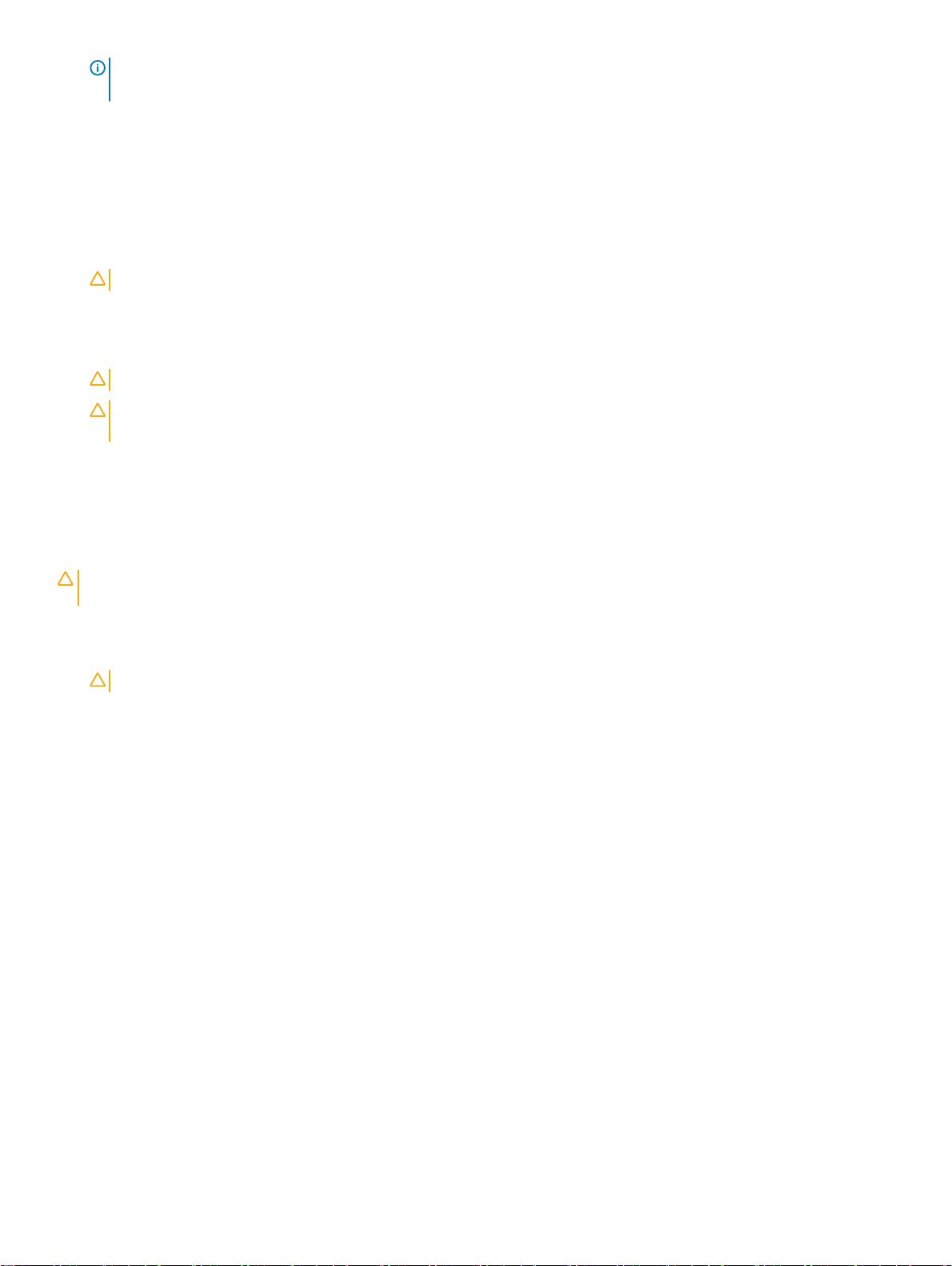
メモ: コンピュータとすべての周辺機器の電源が切れていることを確認します。OS をシャットダウンした際にコンピュータおよび取り付けら
れているデバイスの電源が自動的に切れなかった場合は、電源ボタンを
6 秒以上押し続けて電源を切ります。
コンピュータ内部の作業を始める前に
1 コンピュータのカバーに傷がつかないように、作業台が平らであり、汚れていないことを確認します。
2 コンピュータの電源を切ります。
3 コンピュータがドッキングデバイスに接続されている場合、ドッキングを解除します。
4 コンピュータからすべてのネットワークケーブルを外します(可能な場合)。
注意: お使いのコンピュータに RJ45 ポートがある場合は、まずコンピュータからケーブルを外して、ネットワークケーブルを外します。
5 コンピュータおよび取り付けられているすべてのデバイスをコンセントから外します。
6 ディスプレイを開きます。
7 システム基板の静電気を逃がすため、電源ボタンを数秒間押し続けます。
注意: 感電防止のため、手順 8 を実行する前にコンピュータの電源プラグを必ずコンセントから抜いてください。
注意: 静電気による損傷を避けるため、静電気防止用リストバンドを使用するか、またはコンピュータの裏面にあるコネクタに触れながら
塗装されていない金属面に定期的に触れて、静電気を身体から除去してください。
8 適切なスロットから、取り付けられている ExpressCard または Smart Card を取り外します。
コンピュータ内部の作業を終えた後に
取り付け手順が完了したら、コンピュータの電源を入れる前に、外付けデバイス、カード、ケーブルが接続されていることを確認してください。
注意
: コンピューターへの損傷を防ぐため、本製品専用のバッテリーのみを使用してください。他のデル製コンピューター用のバッテリーは使用し
ないでください。
1 ポートレプリケータ、メディアベースなどの外部デバイスを接続し、ExpressCard などのカードを交換します。
2 電話線、またはネットワークケーブルをコンピュータに接続します。
注意: ネットワークケーブルを接続するには、まずケーブルをネットワークデバイスに差し込み、次にコンピュータに差し込みます。
3 コンピュータ、および取り付けられているすべてのデバイスをコンセントに接続します。
4 コンピュータの電源を入れます。
8
コンピュータ内部の作業
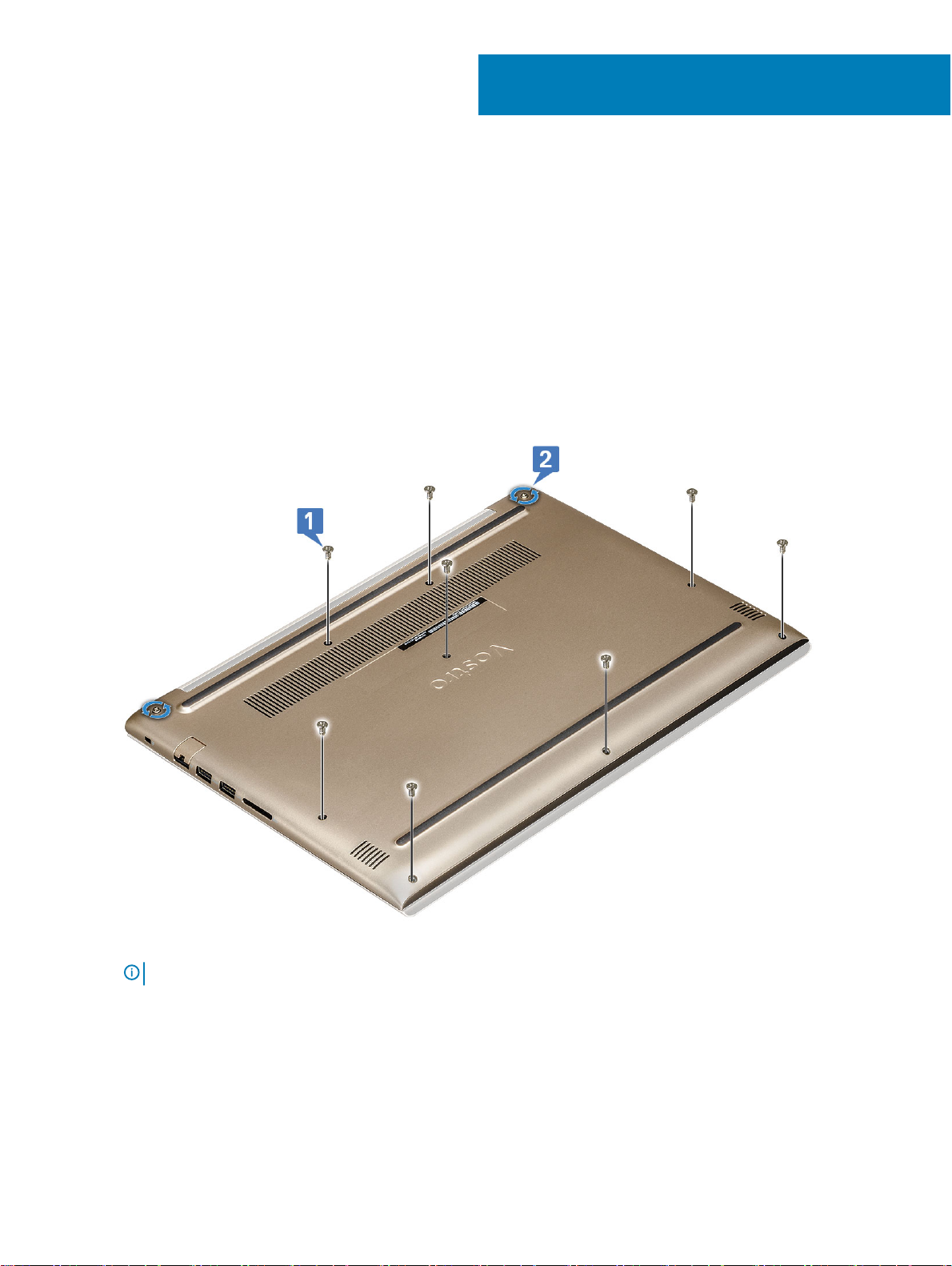
コンポーネントの取り外しと取り付け
ベースカバー
ベースカバーの取り外し
1 「コンピュータ内部の作業を始める前に」の手順に従います。
2 ベースカバーを取り外すには、以下の手順を実行します。
a 8 本の M2.5 x 6 ネジを外します [1]。
b 2 本の M2.5 x 6 ネジを緩めます [2]。
2
c ベースカバーをてこの作用で端から持ち上げます [1]。
メモ: ベースカバーを端から持ち上げる際に、プラスチックスクライブが必要な場合があります。
d ベースカバーを持ち上げてシステムから取り外します [2]。
コンポーネントの取り外しと取り付け
9

ベースカバーの取り付け
1 ベースカバーをコンピュータのネジホルダーに合わせます。
2 カチッと所定の位置に収まるまで、カバーの両端を押します。
3 2 本の M2.5 x 6 ネジを締めます。
4 ベースカバーをコンピュータに固定する 8 本の M2.5 x 6 ネジを取り付けます。
5 「コンピュータ内部の作業を終えた後に」の手順に従います。
バッテリー
バッテリーの取り外し
1 「コンピュータ内部の作業を始める前に」の手順に従います。
2 ベースカバーを取り外します。
3 バッテリーを取り外すには、次の手順を実行します。
a バッテリーケーブルをシステム基板のコネクタから外します [1]。
b ラッチを持ち上げて、ハードディスクドライブケーブルをシステム基板上のコネクタから外します [2]。
c ハードディスクドライブケーブルをバッテリーからはがします [3]。
10
コンポーネントの取り外しと取り付け
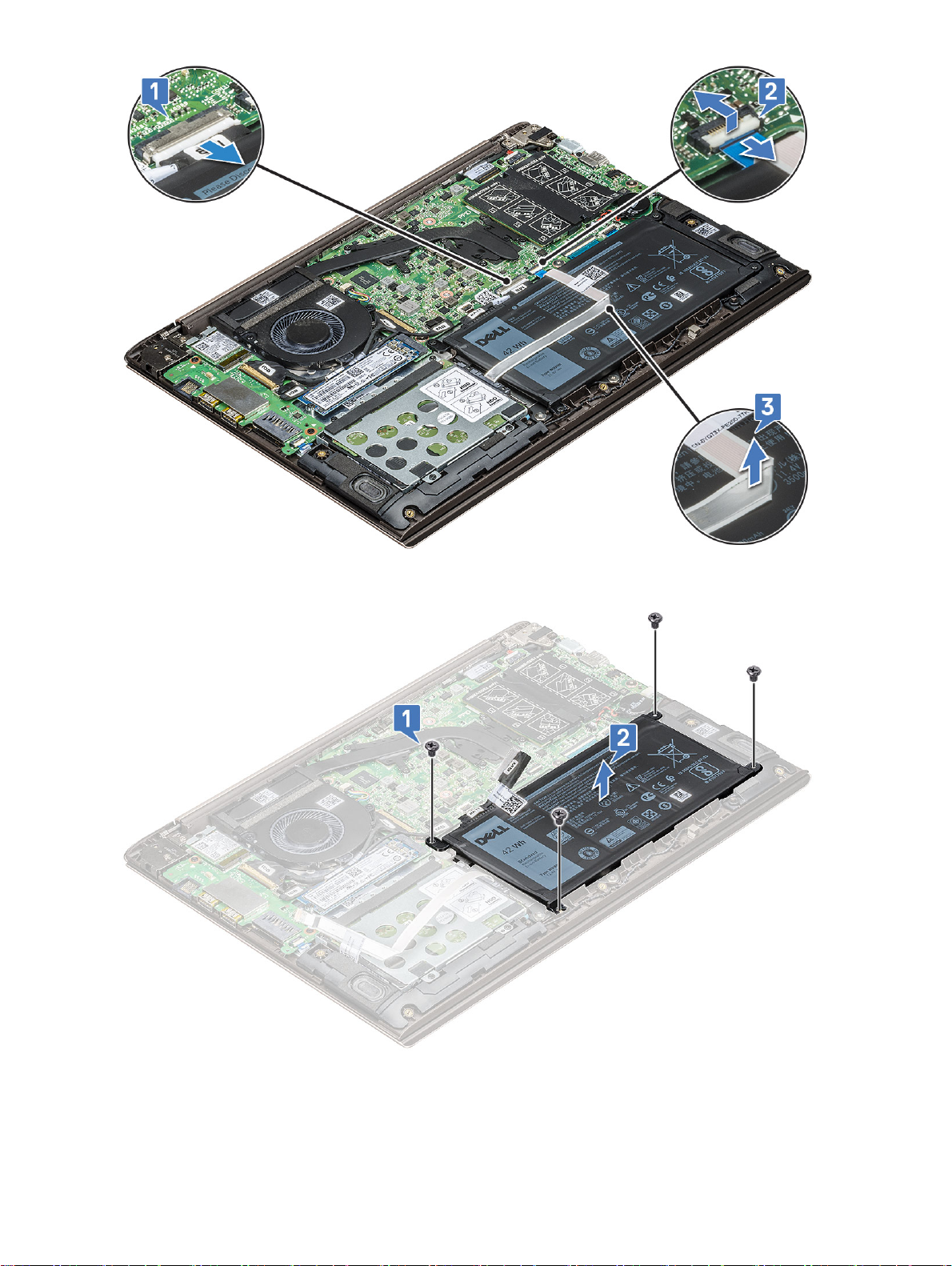
d 4 本の M2.0 x 3 ネジを外します [1]。
e バッテリーを持ち上げてシステムから取り外します [2]。
コンポーネントの取り外しと取り付け
11

バッテリーの取り付け
1 バッテリーをコンピュータのスロットに挿入します。
2 バッテリケーブルをシステム基板上のコネクタに接続します。
3 ハードディスクドライブケーブルをシステム基板のコネクタに接続し、ラッチを閉じます。
4 バッテリーをシステムに固定する 4 本の M2.0 x 3 ネジを取り付けます。
5 ベースカバーを取り付けます。
6 「コンピュータ内部の作業を終えた後に」の手順に従います。
スピーカー
スピーカーの取り外し
1 「コンピュータ内部の作業を始める前に」の手順に従います。
2 次のコンポーネントを取り外します。
a ベースカバー
b バッテリー
3 スピーカーを取り外すには、次の手順を実行します。
a スピーカーケーブルを外します [1]。
b ケーブルを配線チャネルから外します [2]。
4 スピーカーをスピーカーケーブルと一緒に持ち上げて背面カバーから取り外します。
12
コンポーネントの取り外しと取り付け

スピーカーの取り付け
1 スピーカーをシステムのスロットに沿って合わせます。
2 スピーカーケーブルをシステムの配線タブに沿って配線します。
3 システム基板にスピーカーケーブルを接続します。
4 次のコンポーネントを取り付けます。
a バッテリー
b ベースカバー
5 「コンピュータ内部の作業を終えた後に」の手順に従います。
ハードドライブ
ハードドライブの取り外し
1 「コンピュータ内部の作業を始める前に」の手順に従います。
2 次のコンポーネントを取り外します。
a ベースカバー
b バッテリー
3 ケーブルを外すには、次の手順を実行します。
a ラッチを持ち上げて、ハードドライブケーブルをシステムから外します [1]。
b ハードドライブケーブルを持ち上げて、バッテリーから外します [2]。
コンポーネントの取り外しと取り付け
13
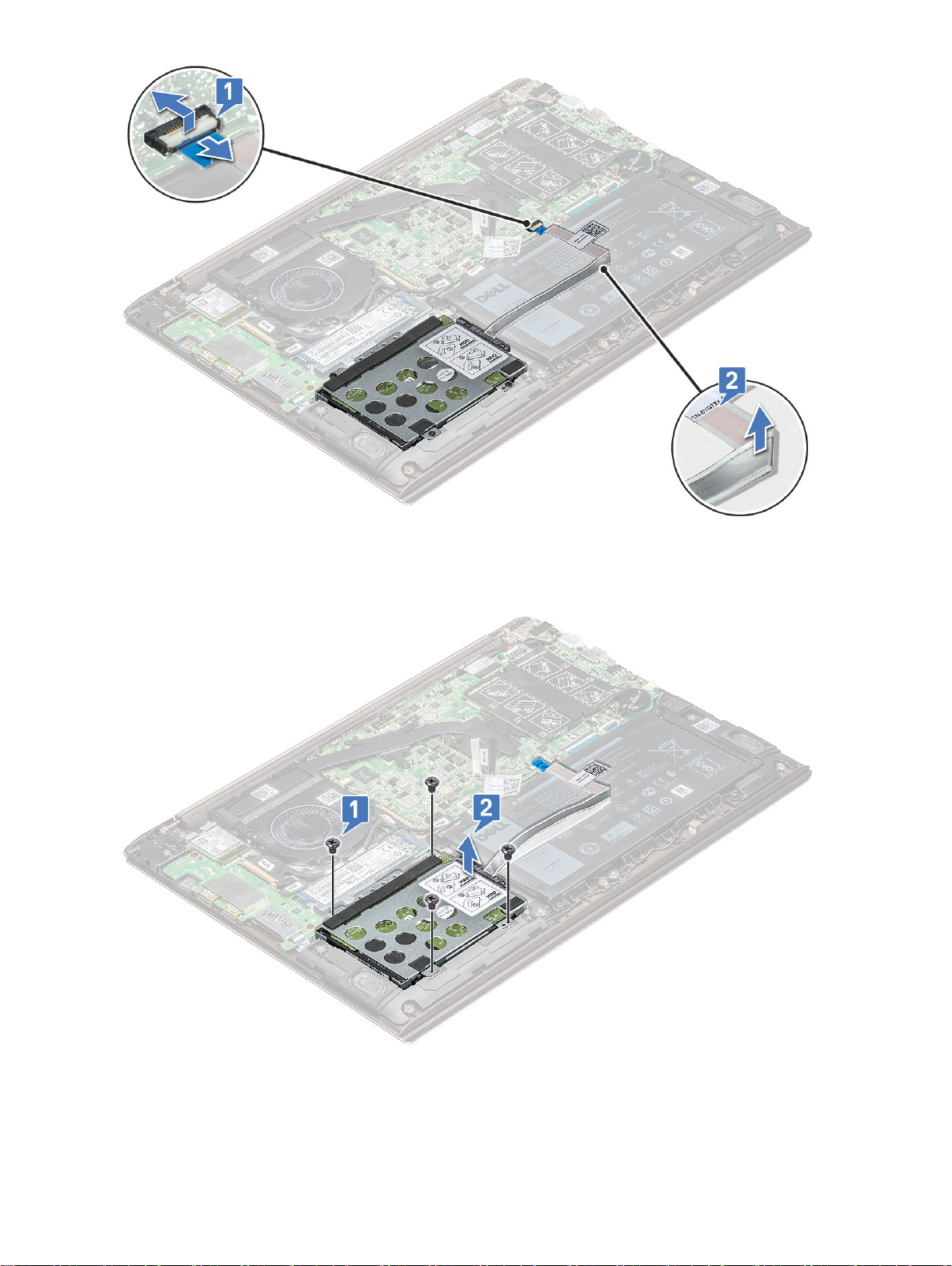
4 ハードドライブの取り外しは、次の手順で行います。
a ハードドライブをシステムに固定している 4 本の M2.0 x 3 ネジを外します [1]。
b ハードドライブを持ち上げてシステムから取り外します [2]。
14
コンポーネントの取り外しと取り付け

ハードドライブの取り付け
1 ハードドライブをシステムのスロットに差し込みます。
2 ハードドライブアセンブリをシステムに固定する 4 本の M2.0 x 3 ネジを取り付けます。
3 ハードドライブケーブルをバッテリーに貼り付けます。
4 ハードドライブケーブルをシステム基板のコネクタに接続します。
5 次のコンポーネントを取り付けます。
a バッテリー
b ベースカバー
6 「コンピュータ内部の作業を終えた後に」の手順に従います。
コイン型電池
コイン型電池の取り外し
1 「コンピュータ内部の作業を始める前に」の手順に従います。
2 ベースカバーを取り外します。
3 コイン型電池を取り外すには、次の手順を実行します。
a コイン型電池ケーブルをシステム基板のコネクタから外します [1]。
b コイン型電池をてこの作用で持ち上げ、接着面から外してシステム基板から持ち上げます [2]。
コンポーネントの取り外しと取り付け
15
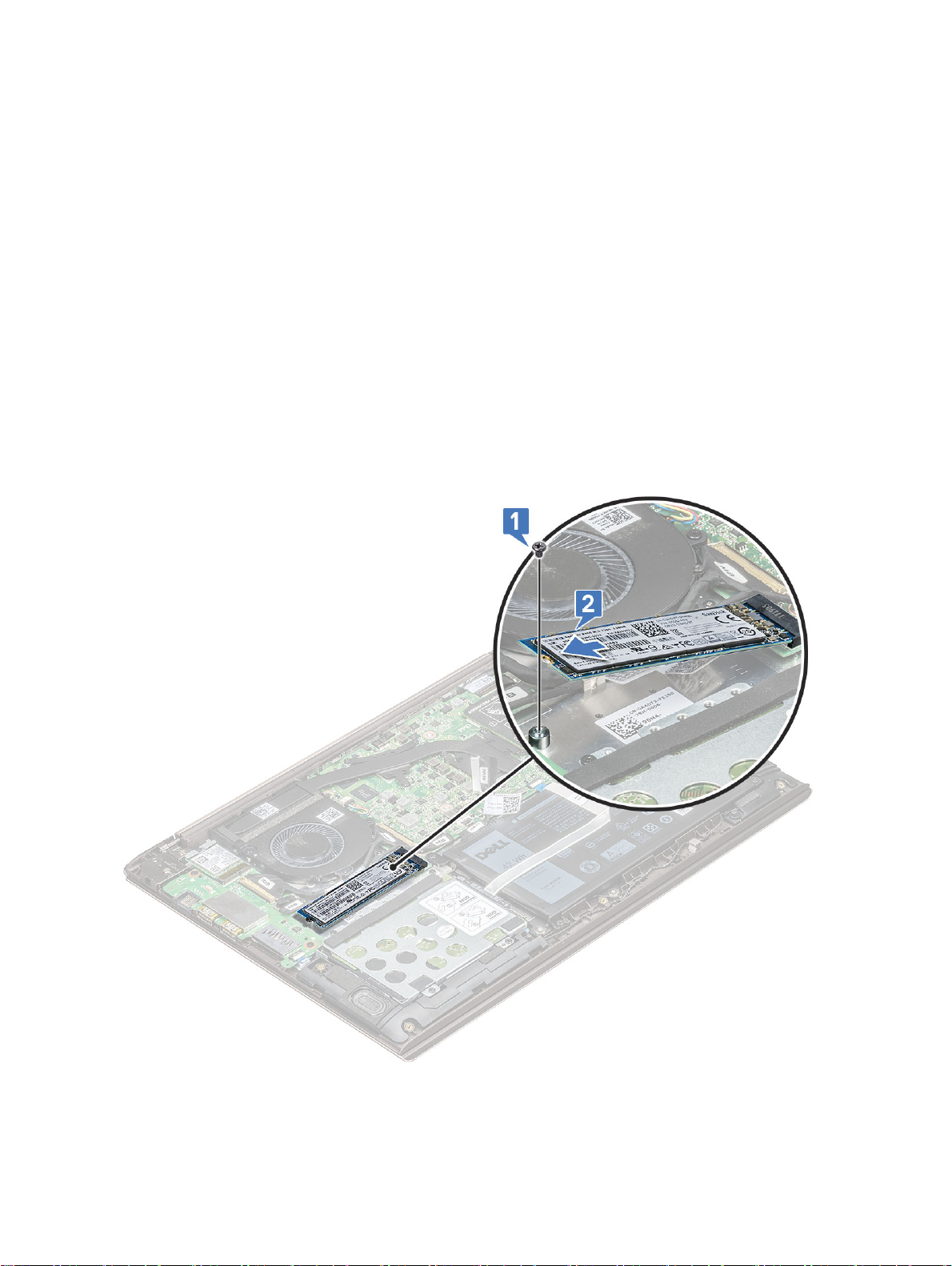
コイン型電池の取り付け
1 コイン型電池をシステム基板のスロットにセットします。
2 コイン型電池ケーブルをシステム基板のコネクタに接続します。
3 ベースカバーを取り付けます。
4 「コンピュータ内部の作業を終えた後に」の手順に従います。
ソリッドステートドライブ - オプション
M.2 ソリッドステートドライブ(SSD)の取り外し
1 「コンピュータ内部の作業を始める前に」の手順に従います。
2 ベースカバーを取り外します。
3 ソリッドステートドライブ(SSD)を取り外すには、次の手順を実行します。
a SSD をシステムに固定している M2.0 x 3 ネジを取り外します [1]。
b SSD を持ち上げてシステムから引き出します [2]。
16
コンポーネントの取り外しと取り付け
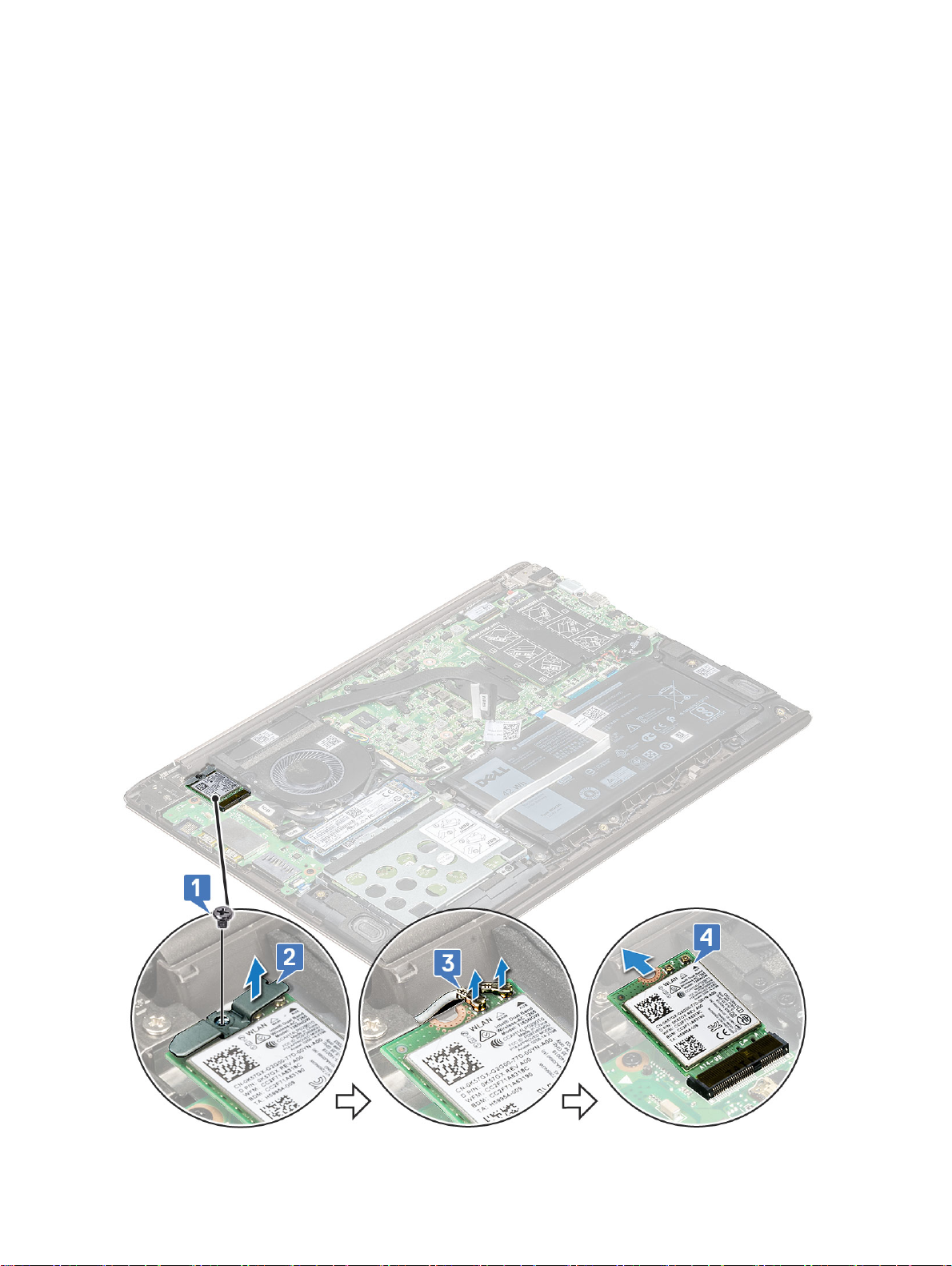
M.2 ソリッドステートドライブ(SSD)の取り付け
1 ソリッドステートドライブの切り込みをソリッドステートドライブスロットのタブの位置に合わせます。
2 ソリッドステートドライブをスロットに差し込みます。
3 SSD をシステムに固定する M2.0 x 3 ネジを取り付けます。
4 ベースカバーを取り付けます。
5 「コンピュータ内部の作業を終えた後に」の手順に従います。
WLAN カード
WLAN カードの取り外し
1 「コンピュータ内部の作業を始める前に」の手順に従います。
2 ベースカバーを取り外します。
3 WLAN カードを取り外すには、次の手順を実行します。
a WLAN カードをシステムに固定している M2.0 x 4 ネジを外します [1]。
b WLAN ケーブルを固定しているタブを外します [2]。
c WLAN アンテナケーブルを WLAN カードから外します [3]。
d WLAN カードを持ち上げてコネクタから外します [4]。
コンポーネントの取り外しと取り付け
17

WLAN カードの取り付け
1 WLAN カードをシステムのスロットに差し込みます。
2 WLAN ケーブルを WLAN カードのコネクタに接続します。
3 ブラケットをセットし、ブラケットをシステムに固定する M2.0 x 4 ネジを取り付けます。
4 ベースカバーを取り付けます。
5 「コンピュータ内部の作業を終えた後に」の手順に従います。
システムファン
システムファンの取り外し
1 「コンピュータ内部の作業を始める前に」の手順に従います。
2 ベースカバーを取り外します。
3 システムファンを取り外すには、次の手順を実行します。
a システム基板上のコネクタからシステムファンケーブルを外します。
b システムファンをシステムに固定している 2 本の M2.0 x 4 ネジを外します [1]。
c システムファンを持ち上げて、システムから取り外します [2]。
18
コンポーネントの取り外しと取り付け
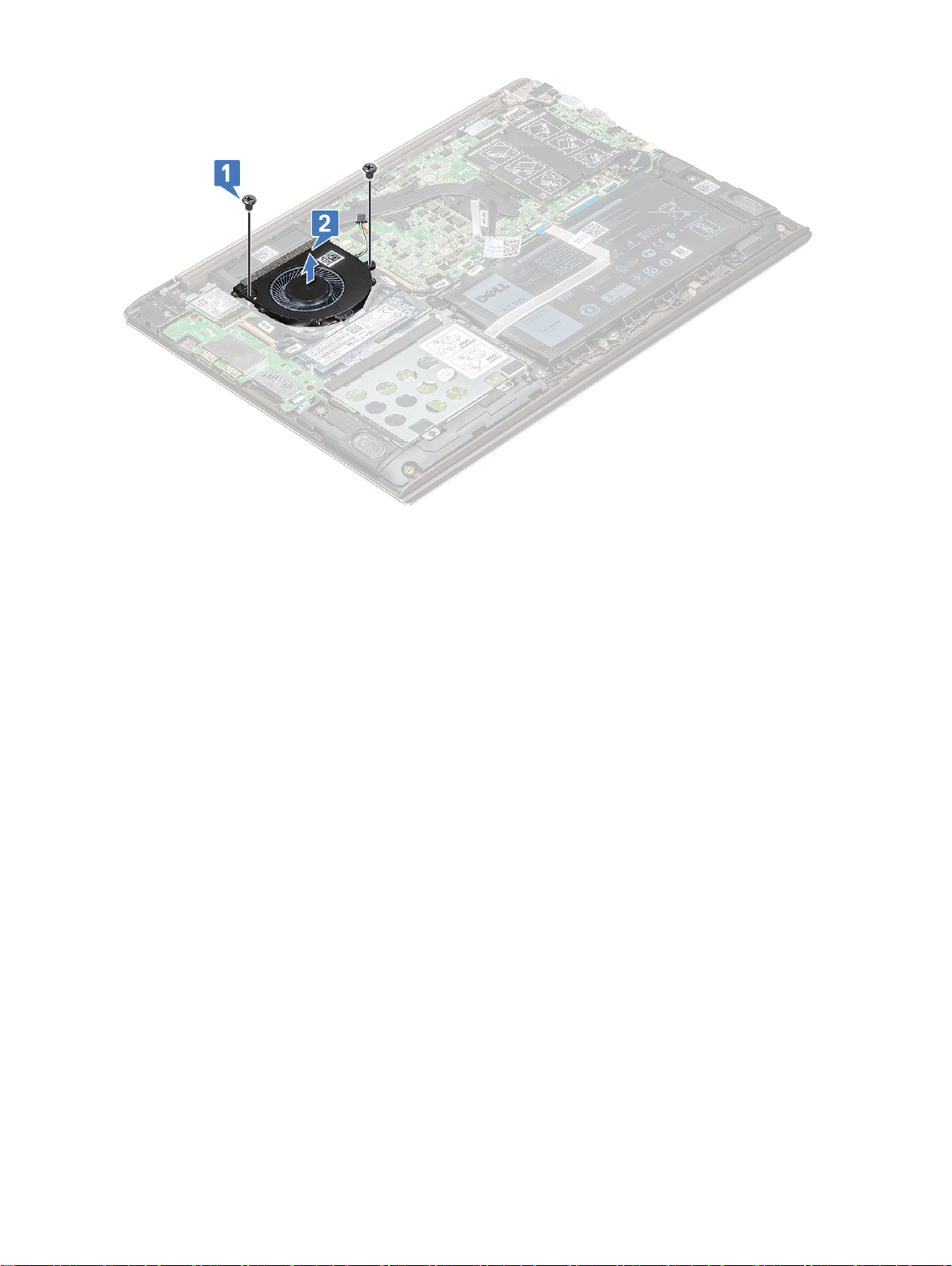
システムファンの取り付け
1 システムファンをシステムのスロットにセットします。
2 システムファンをシステムに固定する 2 本の M2.0 x 4 ネジを取り付けます。
3 システムファンケーブルをシステム基板のコネクタに接続します。
4 ベースカバーを取り付けます。
5 「コンピュータ内部の作業を終えた後に」の手順に従います。
ヒートシンク
ヒートシンクの取り外し
1 「コンピュータ内部の作業を始める前に」の手順に従います。
2 次のコンポーネントを取り外します。
a ベースカバー
b システムファン
3 ヒートシンクを取り外すには、次の手順を行います。
a ヒートシンク上に表示されている順番に従って、ヒートシンクをシステム基板に固定している 7 本の M2.0 x 3 ネジを緩めます [1]。
b ヒートシンクを持ち上げてシステムから取り外します [2]。
コンポーネントの取り外しと取り付け
19
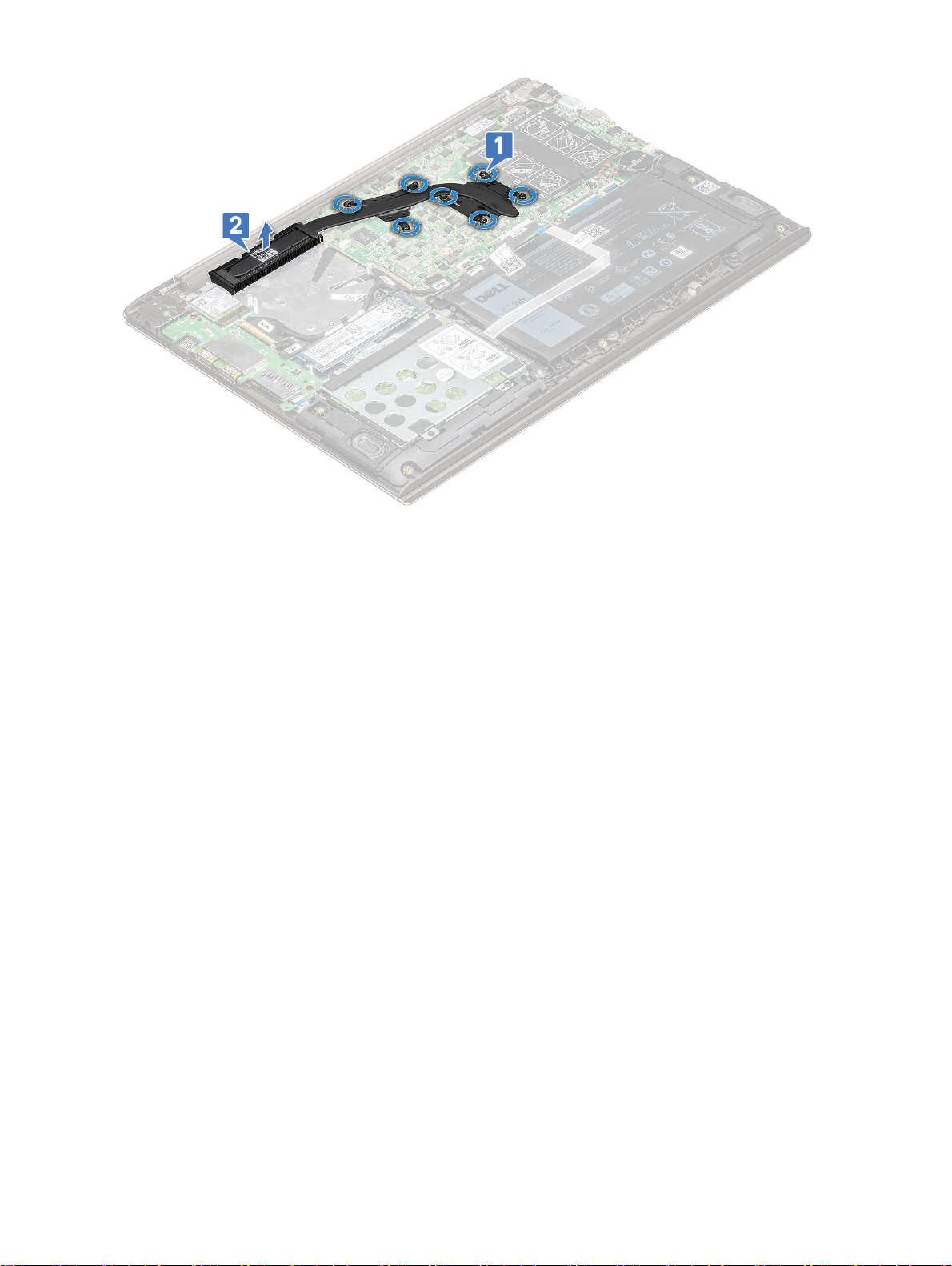
ヒートシンクの取り付け
1 ヒートシンクをシステムの所定のスロットにセットします。
2 ヒートシンクをシステム基板に固定する 7 本の M2.0 x 3 ネジを締めます。
3 次のコンポーネントを取り付けます。
a システムファン
b ベースカバー
4 「コンピュータ内部の作業を終えた後に」の手順に従います。
入力 / 出力ボード
入力 / 出力ボードの取り外し
1 「コンピュータ内部の作業を始める前に」の手順に従います。
2 次のコンポーネントを取り外します。
a ベースカバー
b WLAN カード
3 入力 / 出力(I/O)ボードを取り外すには、次の手順を実行します。
a ラッチを持ち上げて、I/O ケーブルを I/O ボードのコネクタから外します [1、2]。
b I/O ケーブルを引っ張り、I/O ボードから外します [3]。
c ラッチを持ち上げて、指紋認証ケーブルを I/O ボードから外します [4]。
20
コンポーネントの取り外しと取り付け
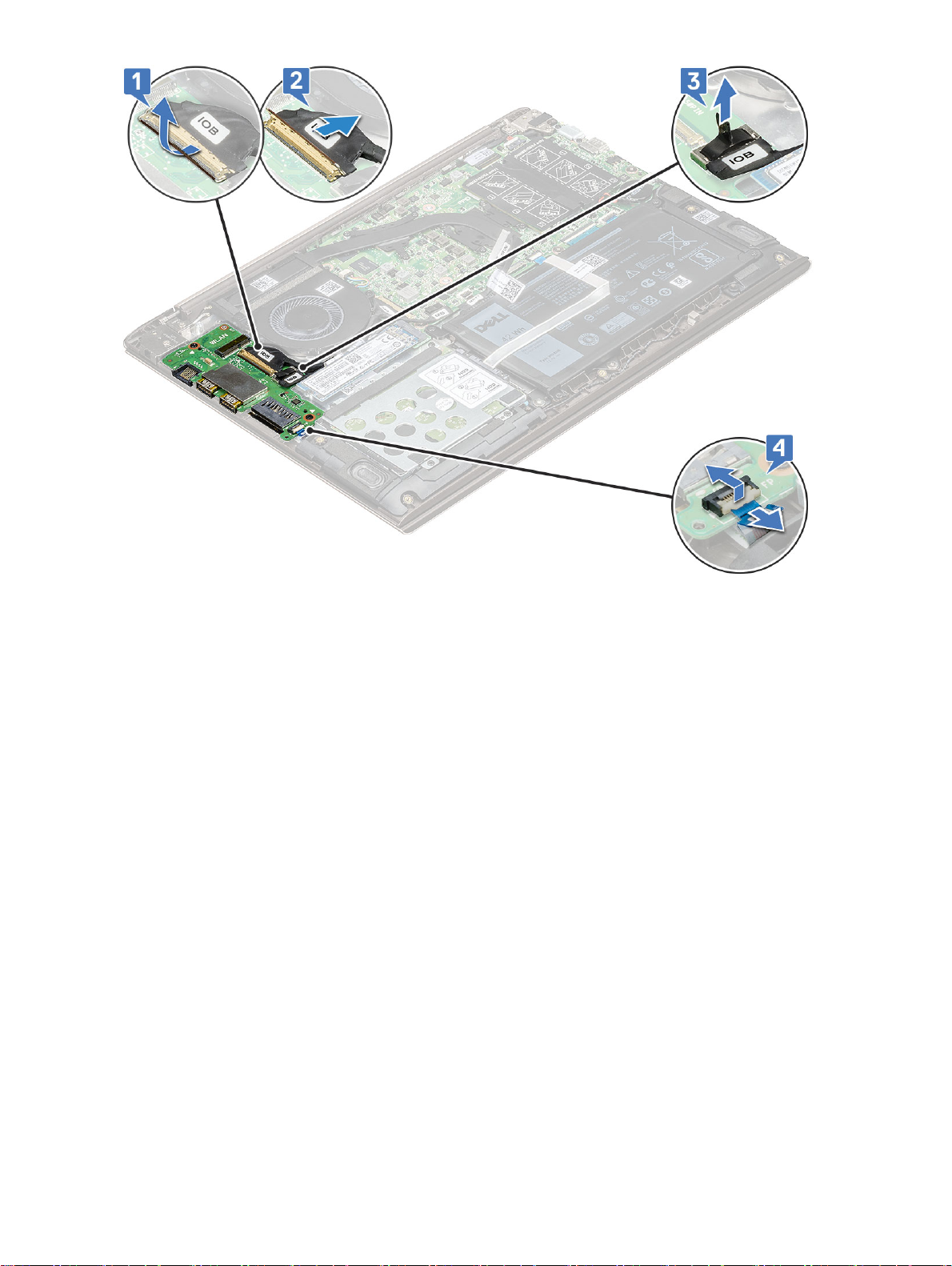
d I/O ボードをシステムに固定している 2 本の M2.0 x 4 ネジを外します [1]。
e I/O ボードを持ち上げて、システムから取り外します。
コンポーネントの取り外しと取り付け
21

入力 / 出力ボードの取り付け
1 入力 / 出力(I/O)ボードをシステムの所定のスロットにセットします。
2 I/O ボードをシステム基板に固定する 2 本の M2.0 x 4 ネジを取り付けます。
3 I/O ケーブルと指紋認証ケーブルを接続し、ラッチを閉じてケーブルを I/O ボードに固定します。
4 次のコンポーネントを取り付けます。
a WLAN
b ソリッドステートドライブ(SSD)
c ベースカバー
5 「コンピュータ内部の作業を終えた後に」の手順に従います。
電源ボタン
電源ボタンの取り外し
1 「コンピュータ内部の作業を始める前に」の手順に従います。
2 次のコンポーネントを取り外します。
a ベースカバー
b WLAN カード
22
コンポーネントの取り外しと取り付け
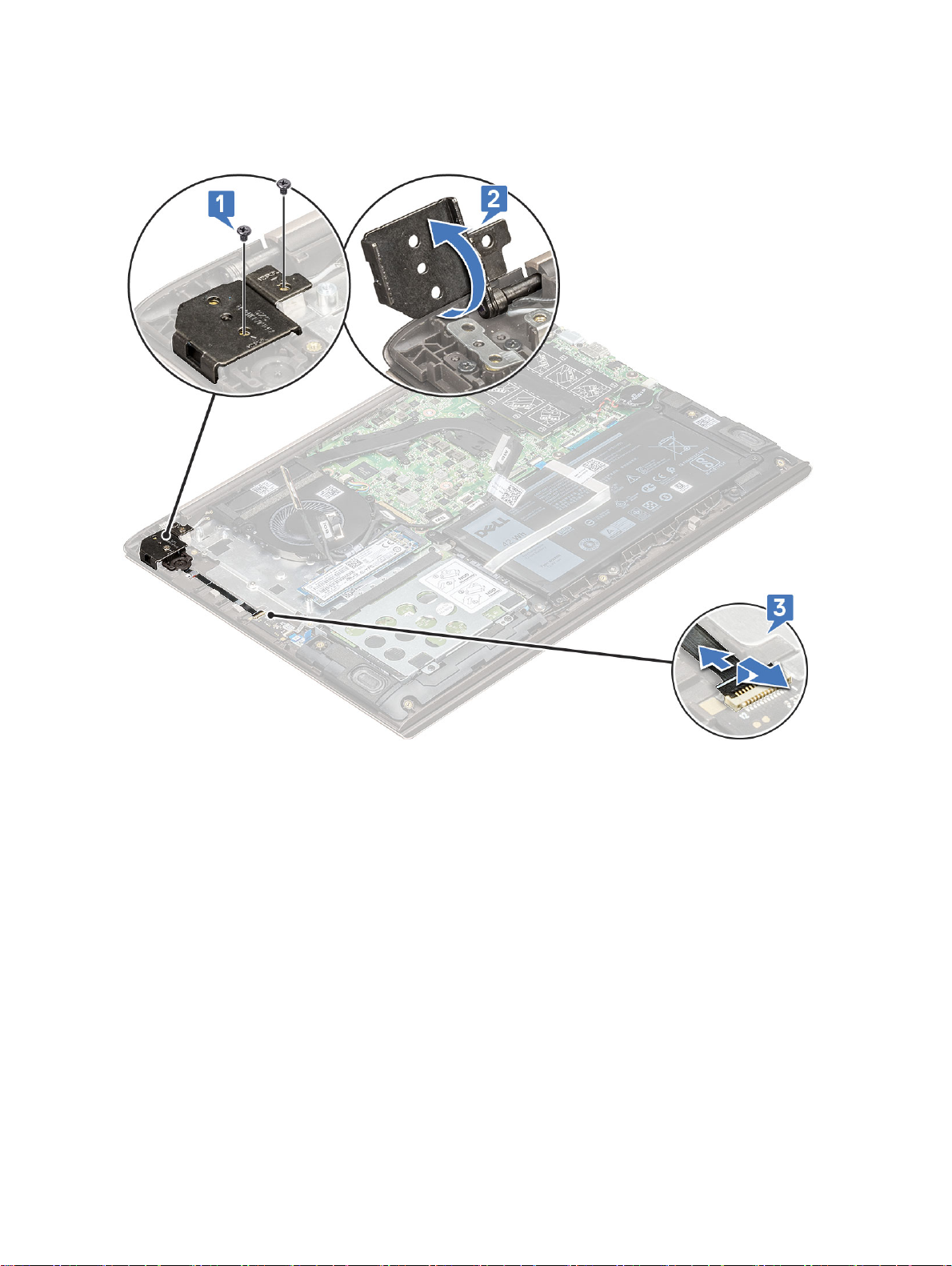
c 入力 / 出力(I/O)ボード
3 電源ボタンを取り外すには、次の手順を実行します。
a 右のディスプレイヒンジをシステムに固定している 2 本の M2.5 x 6 ネジを外します [1]。
b ヒンジを持ち上げます [2]。
c ラッチを持ち上げて、電源ボタンケーブルを指紋認証ボードのコネクタから外します。
d 電源ボタンをシステムに固定している 2 本の M2.0 x 3 ネジを外します [1]。
e ボタンを持ち上げてシステムから取り外します [2]。
コンポーネントの取り外しと取り付け
23

電源ボタン基板の取り付け
1 電源ボタンをシステムの所定のスロットにセットします。
2 電源ボタンをシステムに固定するネジを取り付けます。
3 電源ケーブルを指紋認証ボードのコネクタに接続します。
4 ディスプレイヒンジを閉じ、2 本の M2.5 x 4 ネジでシステムに固定します。
5 次のコンポーネントを取り付けます。
a 入力 / 出力(I/O)ボード
b WLAN
c ベースカバー
6 「コンピュータ内部の作業を終えた後に」の手順に従います。
システム基板
システム基板の取り外し
1 「コンピュータ内部の作業を始める前に」の手順に従います。
2 次のコンポーネントを取り外します。
a ベースカバー
24
コンポーネントの取り外しと取り付け

b バッテリー
c システムファン
d ヒートシンク
e ソリッドステートドライブ(SSD)
3 システム基板を取り外すには、次の手順を実行します。
a 以下のケーブルを外します。
• 入力 / 出力(I/O)ボードケーブル [1、2]
• 入力 / 出力(I/O)ボードケーブル [3]
• キーボードバックライトケーブル [4]
• キーボードおよびタッチパッドケーブル [5]
b eDP ケーブル [1]、電源アダプタポートケーブル [2]、およびスピーカーケーブル [5] をコネクタから外します。
c USB Type C ポートブラケットをシステム基板に固定している 2 本の M2.0 x 4 ネジを外します [3]。
d USB Type C ポートブラケットを持ち上げてシステムから取り外します [4]。
コンポーネントの取り外しと取り付け
25
